【手绘神器上线】Excalidraw——让你的图表更有温度!
- 1. 软件亮点速览
- 2. 功能详解
- 核心功能模块
- 具体使用场景
- 创新特性
- 3. 实践指南
- 安装步骤
- 环境要求
- 常见问题解决
- 我自己制作的流程图
- 4. 效率提升
- 个人效率实践
- 团队协作应用
- 最佳使用建议
- 5. 竞品对比
- 功能差异
- 性能评估
- 价格对比
- 场景匹配
- 6. 进阶技巧
- 高级使用方法
- 快捷操作
- 效率提示
在这个快节奏的时代,我们不仅追求效率,更希望工作中有一些“趣味调味品”。今天为大家介绍的 Excalidraw 就是一款既实用又充满个性魅力的白板绘图工具。无论你是个人开发者、设计师还是团队协作,Excalidraw 都能带来超乎想象的便捷与乐趣!
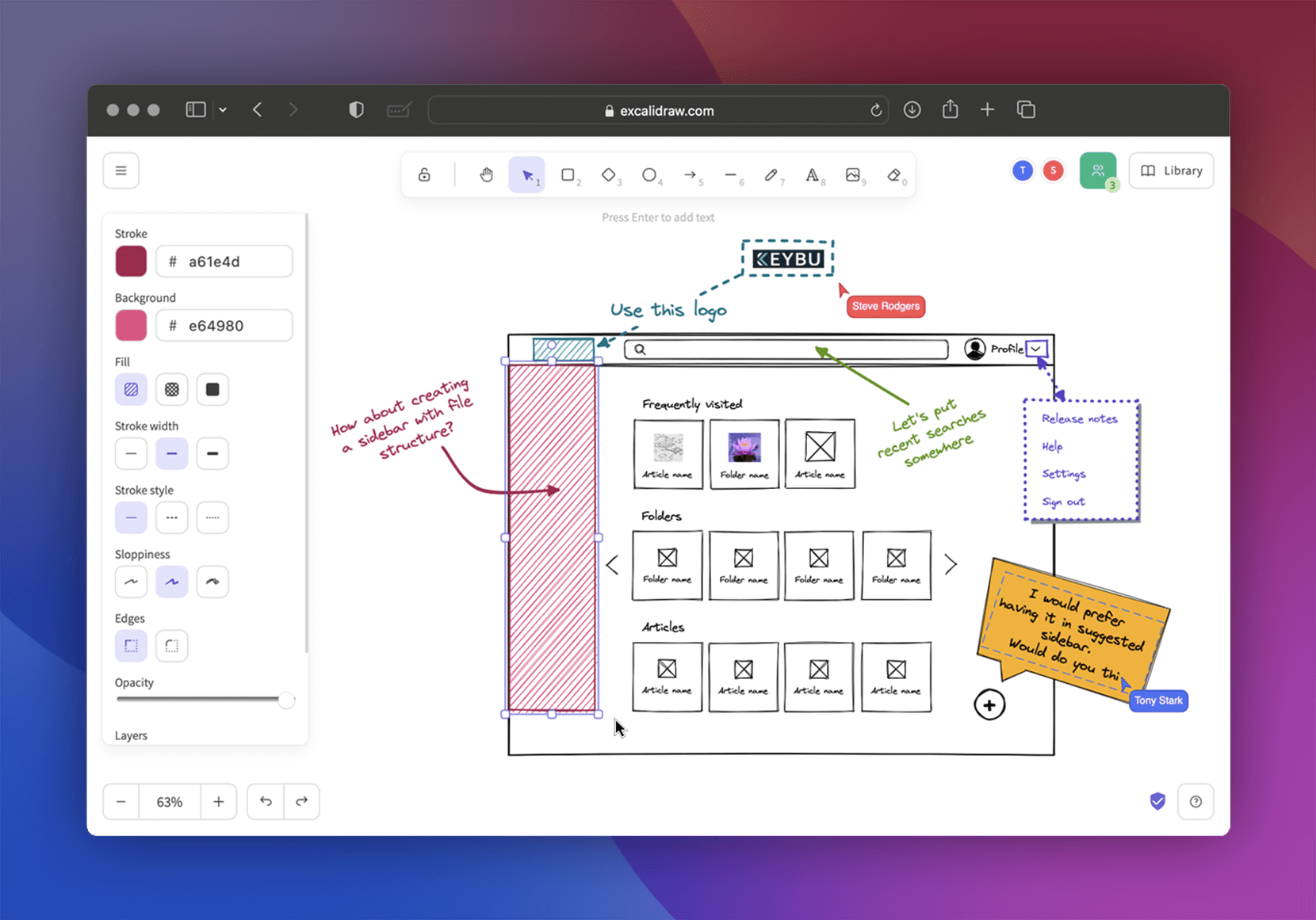
1. 软件亮点速览
- 核心价值:Excalidraw 以其手绘风格的图表效果和简洁直观的操作体验,让你在绘制流程图、架构图、原型图时,不再拘泥于机械公式化的图形,而是能轻松表达创意和个性。
- 平台兼容性:基于浏览器,无论 Windows、macOS、Linux 甚至手机设备,只需一台能上网的设备,就能打开官网开始绘图。
- 授权模式:完全免费且开源,采用 MIT 开源协议,你不仅可以免费使用,还能参与二次开发和定制化修改。
- 版本信息:自 2020 年上线以来,Excalidraw 持续更新迭代,不断加入协作、组件库等新功能,版本稳定性和用户体验均值得信赖。
- 官网/开源地址:
- 官网:https://excalidraw.com
- GitHub 开源仓库:https://github.com/excalidraw/excalidraw
2. 功能详解
核心功能模块
- 手绘风格:画面呈现自然的手绘效果,每一笔都充满温度,与传统严肃的流程图截然不同。
- 绘图工具:支持矩形、圆形、箭头、自由画笔以及文本输入,所有工具都简单易用。
- 无限画布:你可以在无限画布上随意扩展你的创意,不受边界限制。
- 素材库:丰富的组件库让你无需从零开始,直接拖拽常用图标和图形,提升绘图效率。
- 实时协作:支持多人在线协作,远程团队开会讨论时,大家可以同时编辑同一张图。
具体使用场景
- 技术文档配图:为技术文章或产品文档绘制流程图、系统架构图,既美观又富有创意。
- 头脑风暴:团队在线协作,实时绘制思维导图、产品原型,激发无限创意。
- 会议白板:作为会议讨论的白板工具,让远程沟通不再枯燥乏味。
创新特性
- 自定义组件与二次开发:开源特性让你可以根据项目需求自定义图形,甚至将其嵌入到自己的系统中。
- 跨平台即时使用:无需安装,直接在浏览器打开即可开始绘图,极大降低了使用门槛。
- 隐私与数据安全:所有数据默认存储在本地,支持端到端加密,确保你的创意不会被随意泄露。
3. 实践指南
安装步骤
-
在线使用:直接访问 https://excalidraw.com,无需注册和安装,开箱即用。
-
本地部署
:如果需要二次开发或在公司内部部署,可从 GitHub 克隆仓库:
git clone https://github.com/excalidraw/excalidraw.git
cd excalidraw
npm install
npm start
- 打包部署:使用
npm run build构建生产版本,将生成的文件部署到你的服务器上。
环境要求
- 浏览器支持:现代浏览器(Chrome、Firefox、Edge、Safari 等)均可兼容使用。
- Node.js 环境:本地部署时建议使用 Node.js 版本 14 及以上。
常见问题解决
- 加载缓慢:建议使用科学上网工具或自行部署本地服务,避免访问官网时网络延迟。
- 协作功能异常:确保浏览器版本支持 WebSocket 技术,必要时尝试清理缓存或升级浏览器。
- 组件库显示问题:更新至最新版 Excalidraw,并检查网络连接是否稳定。
我自己制作的流程图
右侧素材库,可以从对应网站上, 获取需要的素材图标, 再流程图中使用
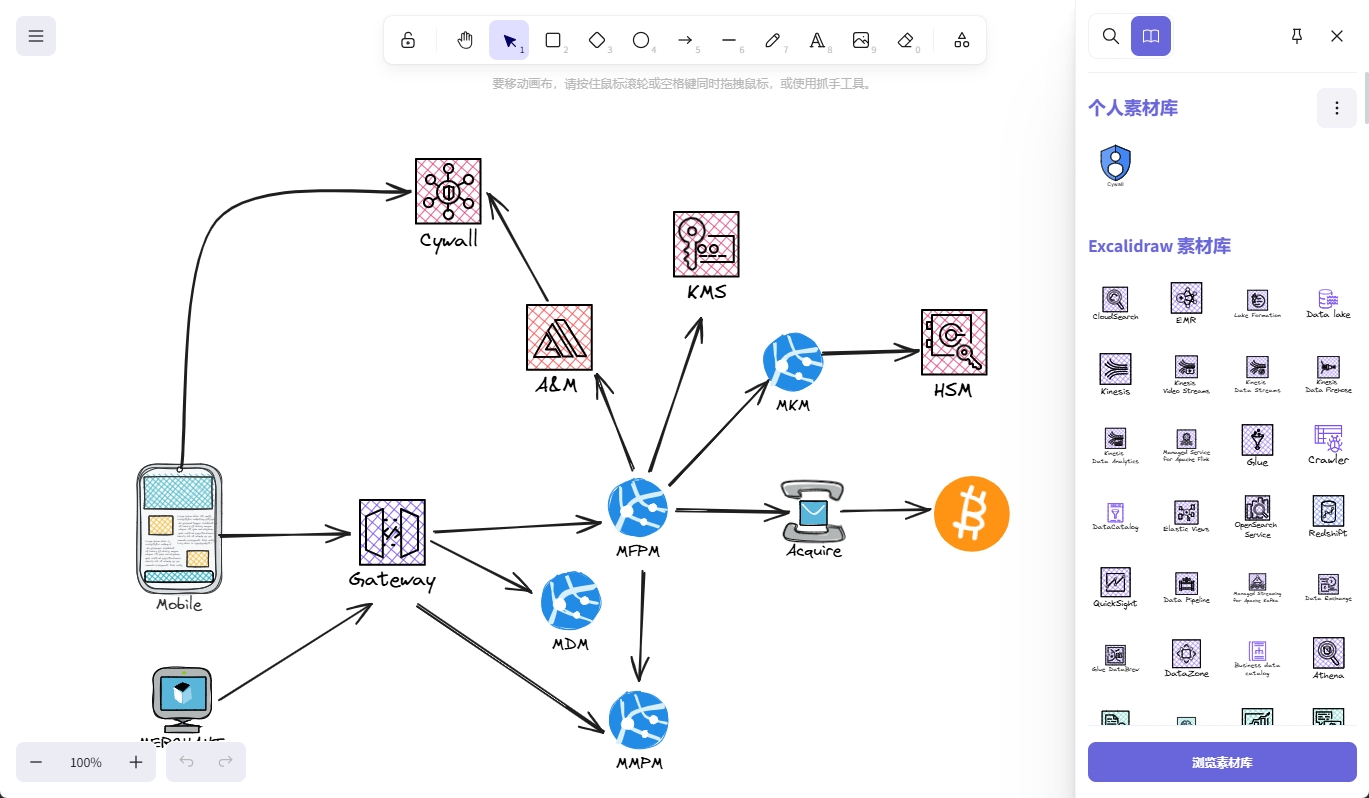
4. 效率提升
个人效率实践
- 快捷键熟记:Excalidraw 内置丰富快捷键(例如撤销 Ctrl+Z、复制 Ctrl+C、粘贴 Ctrl+V 等),熟悉后能大大提升绘图速度。
- 模板预设:通过保存常用图形和布局模板,每次只需简单调用即可快速生成标准图表。
团队协作应用
- 实时协作白板:远程会议时,团队成员可以共同编辑同一画布,实现即时讨论与修改。
- 共享链接:一键生成只读或编辑链接,方便团队内部以及与客户共享图表。
最佳使用建议
- 定期备份图纸:将绘制的图表导出为 PNG 或 SVG 文件,避免数据丢失。
- 自定义风格:利用开源优势,自定义字体和组件风格,打造独一无二的视觉效果。
- 结合其他工具:与 Markdown 编辑器(如 Obsidian)配合使用,实现图文联动,提升文档整合效率。
5. 竞品对比
功能差异
- Excalidraw:专注手绘风格、简洁易用;更适合表达创意和灵活绘图。
- draw.io:功能强大,但界面较传统,缺少手绘那种自然随性的感觉。
- Miro:适用于企业级协作,功能丰富,但收费较高且学习曲线较陡。
- ProcessOn:集成思维导图、流程图、原型图于一体,但对个性化定制支持有限。
性能评估
- Excalidraw:开源、响应迅速、跨平台表现优秀;适合轻量级使用场景。
- draw.io/Miro:资源占用略高,适合复杂企业应用,但日常简单绘图时略显繁琐。
价格对比
- Excalidraw:永久免费,开源无任何商业授权限制。
- Miro/ProcessOn:部分功能免费,但高阶功能需要付费订阅。
场景匹配
- 个人用户/小团队:Excalidraw 凭借简单易上手、免费开源的特性非常适合。
- 大企业及专业设计:可能更倾向于功能全面的 Miro 或 Figma,但若需要灵活定制,Excalidraw 依然是一个极佳选择。
6. 进阶技巧
高级使用方法
- 二次开发:充分利用 GitHub 上的源码,按需修改添加自定义组件,实现专属风格。
- API 集成:利用 Excalidraw 提供的 npm 包,在你的项目中嵌入手绘白板,实现更高层次的交互体验。
快捷操作
- 快捷键精通:花点时间熟悉内置快捷键,利用“撤销/重做”、“分组/解组”等功能迅速调整图形。
- 模板管理:定期整理和保存常用图形模板,构建属于自己的“组件库”,便于后续快速调用。
效率提示
- 跨工具联动:结合 Obsidian、Notion 等笔记工具,利用 Markdown 嵌入功能,将 Excalidraw 绘图与笔记无缝衔接。
- 云端部署:如果网络环境不佳,可考虑本地部署 Excalidraw 服务,提升访问速度与响应时间。
- 协作优化:在多人协作时,建议先规划好画布布局,避免多人同时编辑导致混乱。
Excalidraw 不仅是一款让你享受绘图乐趣的开源工具,更是一款充满实用价值的协作神器。从免费、跨平台、轻量级的特性,到丰富的组件库和实时协作功能,Excalidraw 无疑为我们提供了一个高效、灵活的绘图平台。不论你是追求个性表达的独立开发者,还是需要团队高效协作的企业用户,这款工具都能满足你的需求。快来试试吧,让你的图表也能活出温度和创意!😊

评论
发表评论
|
|
|